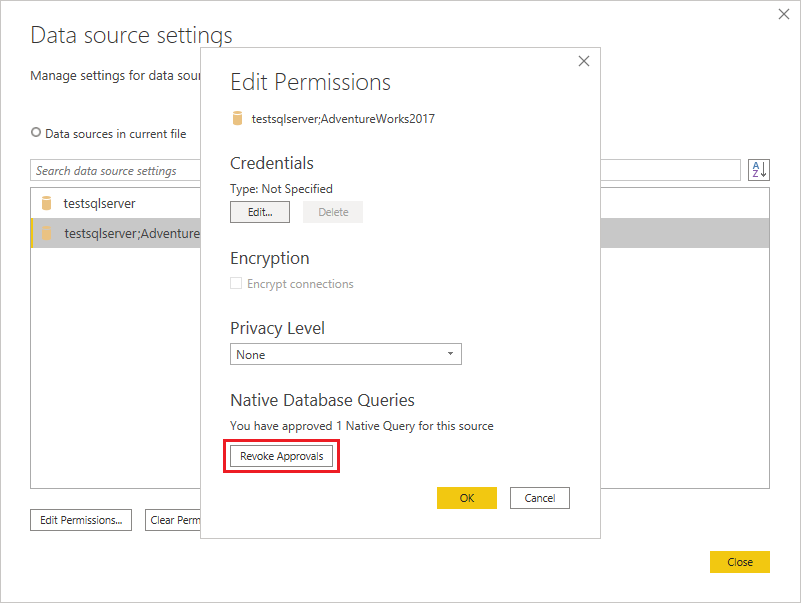Importowanie danych z bazy danych przy użyciu natywnego zapytania bazy danych
Dodatek Power Query zapewnia elastyczność importowania danych z wielu różnych baz danych, które obsługuje. Może uruchamiać natywne zapytania bazy danych, co pozwala zaoszczędzić czas potrzebny na kompilowanie zapytań przy użyciu interfejsu dodatku Power Query. Ta funkcja jest szczególnie przydatna w przypadku używania złożonych zapytań, które już istnieją — i że możesz nie chcieć lub wiedzieć, jak ponownie skompilować przy użyciu interfejsu dodatku Power Query.
Uwaga
Jedną z intencji natywnych zapytań bazy danych jest działanie niepożądane. Jednak dodatek Power Query nie gwarantuje, że zapytanie nie wpłynie na bazę danych. Jeśli uruchomisz natywne zapytanie bazy danych napisane przez innego użytkownika, zostanie wyświetlony monit o upewnienie się, że znasz zapytania, które zostaną ocenione przy użyciu poświadczeń. Aby uzyskać więcej informacji, zobacz Natywne zabezpieczenia zapytań bazy danych.
Dodatek Power Query umożliwia określenie natywnego zapytania bazy danych w polu tekstowym w obszarze Opcje zaawansowane podczas nawiązywania połączenia z bazą danych. W poniższym przykładzie zaimportujesz dane z bazy danych programu SQL Server przy użyciu natywnego zapytania bazy danych wprowadzonego w polu tekstowym instrukcji SQL. Procedura jest podobna we wszystkich innych bazach danych z natywnym zapytaniem bazy danych, które obsługuje dodatek Power Query.
Połączenie do bazy danych programu SQL Server przy użyciu dodatku Power Query. Wybierz opcję Baza danych programu SQL Server w wybranym łączniku.
W oknie podręcznym bazy danych programu SQL Server:
Określ serwer i bazę danych, z której chcesz zaimportować dane przy użyciu natywnego zapytania bazy danych.
W obszarze Opcje zaawansowane wybierz pole instrukcji SQL i wklej lub wprowadź zapytanie natywnej bazy danych, a następnie wybierz przycisk OK.
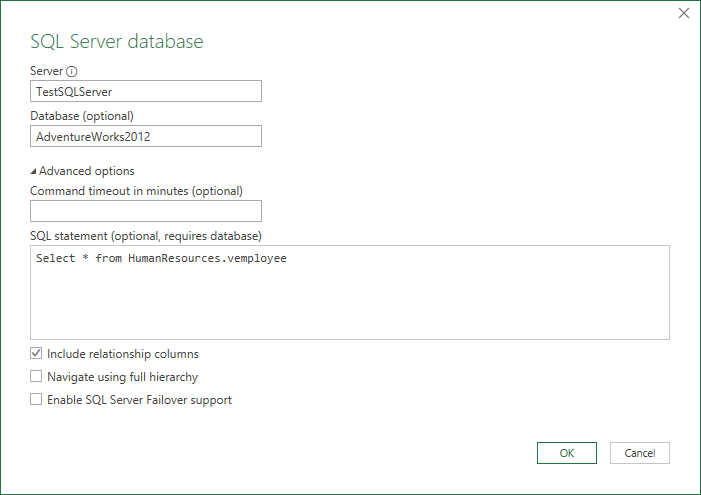
Jeśli po raz pierwszy łączysz się z tym serwerem, zostanie wyświetlony monit o wybranie trybu uwierzytelniania w celu nawiązania połączenia z bazą danych. Wybierz odpowiedni tryb uwierzytelniania i kontynuuj.
Uwaga
Jeśli nie masz dostępu do źródła danych (zarówno serwera, jak i bazy danych), zostanie wyświetlony monit o żądanie dostępu do serwera i bazy danych (jeśli w usłudze Power BI określono informacje o żądaniu dostępu dla źródła danych).
Jeśli połączenie zostanie nawiązane, dane wynikowe są zwracane w Edytor Power Query.
Utwórz kształt danych w preferowany sposób, a następnie wybierz pozycję Zastosuj i zamknij , aby zapisać zmiany i zaimportować dane.
Połączenie ory obsługujące natywne zapytania bazy danych
Następujące łączniki dodatku Power Query obsługują natywne zapytania bazy danych.
| Łącznik | Typ zapytania natywnej bazy danych |
|---|---|
| Amazon Redshift | SQL statement |
| Baza danych usługi Azure Analysis Services | Zapytanie MDX lub DAX |
| Azure Database for PostgreSQL | SQL statement |
| Azure Cosmos DB | SQL statement |
| Azure Synapse Analytics | SQL statement |
| Azure SQL database | SQL statement |
| DataWorld.Dataset | dwSQL |
| Dataverse | SQL statement |
| Essbase | Instrukcja MDX |
| FHIR | Wyszukiwanie FHIR |
| Google BigQuery | SQL statement |
| IBM Db2 database | SQL statement |
| Baza danych IBM Informix (beta) | SQL statement |
| Baza danych MySQL | SQL statement |
| ODBC | SQL statement |
| OLE DB | SQL statement |
| Oracle Database | SQL statement |
| PostgreSQL | SQL statement |
| Baza danych usługi SAP HANA | SQL statement |
| Snowflake | SQL statement |
| Baza danych SQL Server Analysis Services | Zapytanie MDX lub DAX |
| Baza danych SQL Server | SQL statement |
| TIBCO(R) Data Virtualization (beta) | SQL statement |
| Vena (wersja beta) | Zapytanie modelu (MQL) |
Ograniczenia i problemy
Przed użyciem natywnego zapytania bazy danych należy pamiętać o ograniczeniach i problemach, które mogą zostać spełnione.
Składanie zapytań
Składanie zapytań podczas korzystania z natywnego zapytania bazy danych jest ograniczone tylko do określonej liczby łączników dodatku Power Query. Aby uzyskać więcej informacji, zobacz Składanie zapytań w zapytaniach natywnych.
Zabezpieczenia zapytań natywnych baz danych
Czasami podczas próby użycia zapytania utworzonego przez innego użytkownika lub za pośrednictwem Edytor zaawansowany lub paska formuły — zasadniczo każda inna ścieżka poza oknami dialogowymi łącznika, w których jest wyświetlane pole wprowadzania zapytania natywnego — może zostać wyświetlony komunikat z informacją:

Jeśli zostanie wyświetlony ten komunikat, wybierz pozycję Edytuj uprawnienie. To zaznaczenie spowoduje otwarcie okna dialogowego Zapytanie natywnej bazy danych. Otrzymasz możliwość uruchomienia natywnego zapytania bazy danych lub anulowania zapytania.
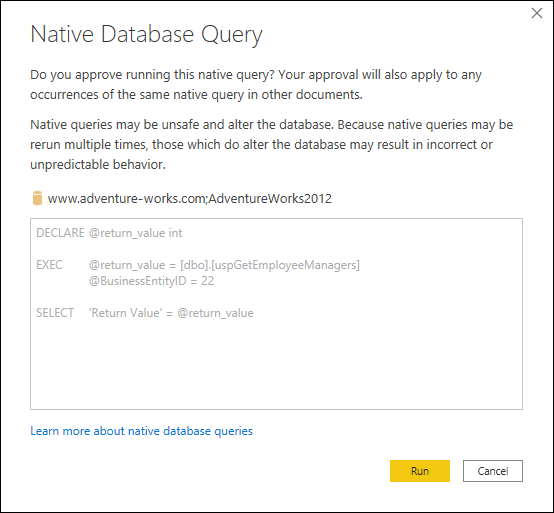
Domyślnie, jeśli uruchamiasz natywne zapytanie bazy danych poza oknami dialogowymi łącznika, zostanie wyświetlony monit za każdym razem, gdy uruchomisz inny tekst zapytania, aby upewnić się, że tekst zapytania, który zostanie wykonany, zostanie zatwierdzony przez Ciebie.
Uwaga
Natywne zapytania bazy danych wstawione w operacji pobierania danych nie będą pytać, czy chcesz uruchomić zapytanie, czy nie. Po prostu będą działać.
Możesz wyłączyć natywne komunikaty zabezpieczeń zapytań bazy danych, jeśli natywne zapytanie bazy danych jest uruchamiane w programie Power BI Desktop lub Excel. Aby wyłączyć komunikaty zabezpieczeń:
Jeśli używasz programu Power BI Desktop, na karcie Plik wybierz pozycję Opcje i ustawienia > Opcje.
Jeśli używasz programu Excel, na karcie Dane wybierz pozycję Pobierz opcje zapytania o dane>.
W obszarze Ustawienia globalne wybierz pozycję Zabezpieczenia.
Wyczyść pole Wymagaj zatwierdzenia przez użytkownika dla nowych natywnych zapytań bazy danych.
Wybierz przycisk OK.
Możesz również odwołać zatwierdzenie dowolnych natywnych zapytań bazy danych, które zostały wcześniej zatwierdzone dla danego źródła danych w programie Power BI Desktop lub Excel. Aby odwołać zatwierdzenie:
Jeśli używasz programu Power BI Desktop, na karcie Plik wybierz pozycję Opcje i ustawienia Ustawienia >źródła danych.
Jeśli używasz programu Excel, na karcie Dane wybierz pozycję Pobierz źródło danych > Ustawienia.
W oknie dialogowym Ustawienia źródła danych wybierz pozycję Uprawnienia globalne. Następnie wybierz źródło danych zawierające natywne zapytania bazy danych, których zatwierdzenie chcesz odwołać.
Wybierz pozycję Edytuj uprawnienia.
W oknie dialogowym Edytowanie uprawnień w obszarze Natywne zapytania bazy danych wybierz pozycję Odwołaj Zatwierdzenia.